win10通知和操作中心消息提示消息屏蔽的方法
不少用户在升级win10系统后, 精彩会出现提示些通知或者操作消息。特别是在玩游戏或者看视频的时候提示这些消息,就会觉得很讨厌,造成困扰,心里会很不舒服。那windows 10如何屏蔽这些烦人的消息提示呢?下面小编就给大家详细的介绍win10通知和操作中心消息提示消息屏蔽的方法。
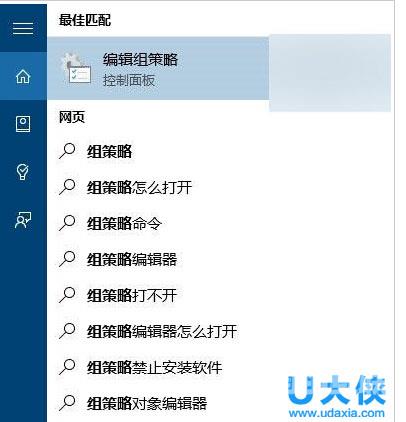
win10系统
1、首先按下WIN+R快捷键打开电脑的运行窗口,在窗口输入gpedit.msc按回车键,就打开win10系统的本地策略编辑器窗口了,如图所示。
2、在打开的本地策略编辑器窗口中,依次点击展开左侧菜单中的【用户配置】--【管理模板】--【开始菜单和任务栏】--【通知】。
3、点击选中【通知】,在右侧窗口,就可以看到设置每日的免打扰时间开始时间和设置每日的免打扰时间结束时间两个选项。
4、分别双击打开这两项的设置窗口,进行配置。先设置设置每日的免打扰时间开始时间点选已启用。
5、设置开启时间(以分钟计),然后点击底部确定即可。
6、这里设置每日的免打扰时间结束时间和上述设置开始的时间一样。设置完成确定即可。
以上就是win10通知和操作中心消息提示消息屏蔽的方法,更多精彩内容继续关注海外IDC网官网。
【本文由:盐城网站制作 http://www.1234xp.com/yancheng.html 欢迎留下您的宝贵建议】